Im heutigen Artikel geht es um die Eingabeaufforderung - CMD, die wirklich nützlich ist, wenn man den Zugang dazu und die CMD-Befehle beherrscht.
Was ist CMD?
CMD ist in der Informatik die Abkürzung für Command. Manchmal wird es auch als Eingabeaufforderung bezeichnet, die offiziell als Windows Command Processor bezeichnet wird. CMD wird verwendet, um Eingabebefehle auszuführen.
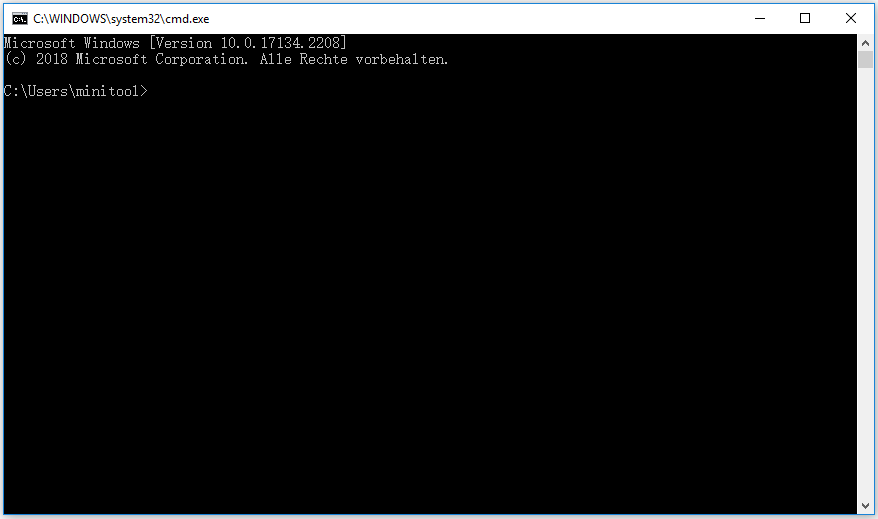
CMD ist auf allen Windows NT-Betriebssystemen verfügbar, darunter Windows 10, Windows 8, Windows 7, Windows Vista, Windows XP und Windows 2000 sowie Windows Server 2012, 2008 und 2003.
Vor Windows war das gängigste Betriebssystem DOS, was für Disk Operating System steht. Der Unterschied besteht darin, dass DOS kein grafisches Betriebssystem ist, sondern ein reines Text-Betriebssystem. Das bedeutet, dass man Befehle manuell eingeben muss, um Programme auszuführen oder das Betriebssystem zu manipulieren.
Als Windows entwickelt wurde, handelte es sich dann um eine sogenannte grafische Benutzeroberfläche, um den Benutzern die Verwendung des DOS-Betriebssystems zu erleichtern. Im Laufe der Zeit wird DOS aufgrund der konsequenten Weiterentwicklung von Windows schließlich von Windows überholt.
Neuere Betriebssysteme laufen zwar nicht unter DOS, aber sie haben etwas, das DOS ähnlich sieht: CMD (Eingabeaufforderung). Wenn sich jemand auf die CMD bezieht, kann er sie auf unterschiedliche Weise bezeichnen. Es kann sich um einen Befehl, eine Shell, ein Konsolenfenster oder sogar um DOS handeln (was in dieser Hinsicht falsch ist, aber die beiden haben viele Gemeinsamkeiten).
Die CMD ist eines der mächtigsten Werkzeuge des Windows-Betriebssystems. Mit ihr können Windows-Benutzer fast alles tun, was sie auch mit einer grafischen Benutzeroberfläche (GUI) tun können, nur eben durch Eingabe von Worten bzw. Befehlen.
Um zur Eingabeaufforderung zu gelangen, müssen Sie ein Programm ausführen, das von Ihrem Betriebssystem abhängt. Nachfolgend finden Sie eine Liste der verschiedenen Möglichkeiten, die Eingabeaufforderung auf der Grundlage der von Ihnen verwendeten Windows-Versionen auszuführen.
Wie man auf CMD zugreift
Wir listen die gängigsten Möglichkeiten auf, wie Sie einfach auf die CMD zugreifen können.
Sie können die Eingabeaufforderung über die Verknüpfung Eingabeaufforderung im Startmenü (beispielsweise Windows 7/Windows 10) oder auf dem Apps-Bildschirm (Windows 8) öffnen, je nach Windows-Version.
Eine andere Möglichkeit, auf die Eingabeaufforderung zuzugreifen, ist über ihren ursprünglichen Speicherort unter C:Windowssystem32cmd.exe, aber dieser Weg ist ein wenig langsam.
Sie können auch auf die Eingabeaufforderung zugreifen, indem Sie den Befehl command in das Suchfeld unten im Startmenü eingeben und dann auf Eingabeaufforderung klicken, wenn sie in den Suchergebnissen erscheint.
Sie können auch gleichzeitig die Windows– und die R-Taste auf Ihrer Tastatur drücken. Daraufhin wird das Ausführungsfenster Run auf Ihrem Computer angezeigt. Als Nächstes müssen Sie cmd eingeben, um das Fenster der Eingabeaufforderung zu öffnen.
In den meisten Situationen kann CMD nur ausgeführt werden, wenn die Eingabeaufforderung als Administrator ausgeführt wird.
CMD-Alternative: Powershell
Seit einigen Jahren kann die Windows PowerShell, ein fortschrittlicher Befehlszeileninterpreter, in neueren Versionen von Microsoft Windows verwendet werden. Er ist der moderne Nachfolger des alten CMD. Vielleicht haben Sie bemerkt, dass an den Stellen, an denen früher CMD angezeigt wurde, jetzt Powershell als Option angezeigt wird, weil es die Standard-Shell in neueren Windows-Versionen ist. Windows PowerShell wird möglicherweise CMD in einer zukünftigen Version von Windows ersetzen.
Einige grundlegende CMD-Befehle
| Befehle | Beschreibung der Funktion |
| call | Der Befehl call wird verwendet, um ein Skript oder Batch-Programm von einem anderen Skript oder Batch-Programm aus auszuführen. Der Befehl call ist in allen Versionen von Windows verfügbar. |
| cd | Der Befehl cd ist die Abkürzung für den Befehl chdir. Er ist in allen Versionen von Windows verfügbar. Er wird verwendet, um das Verzeichnis zu wechseln. |
| cls | Er wird zum Löschen von Bildschirmen verwendet und ist in allen Versionen von Windows verfügbar. |
| Chkdsk | Der Befehl chkdsk bezieht sich oft auf das Überprüfen der Festplatte. Er wird verwendet, um bestimmte Festplattenfehler zu erkennen und zu korrigieren. Der Befehl chkdsk ist in allen Versionen von Windows verfügbar. |
| color | Ändert die Farbe der Konsole. Dieser Befehl kann in Windows 8, Windows 7, Windows Vista und Windows XP verwendet werden. |
| copy | Der Befehl copy kopiert eine oder mehrere Dateien von einem Speicherort zu einem anderen. Der Befehl copy ist in allen Versionen von Windows verfügbar. |
| date | Zeigt oder ändert das aktuelle Datum. Dieser Befehl ist in allen Versionen von Windows verfügbar. |
| dir | Der Befehl dir wird verwendet, um eine Liste der Dateien und Ordner anzuzeigen, die sich in dem Ordner befinden, in dem Sie gerade arbeiten. Er ist in allen Versionen von Windows verfügbar. |
| diskpart | Mit diesem Befehl können Sie Festplattenpartitionen erstellen, verwalten und löschen. Der Befehl diskpart ist in Windows 8, Windows 7, Windows Vista und Windows XP verfügbar. |
| echo | Zeigt Meldungen an, die meist in Text- oder Batchdateien enthalten sind. Der Befehl echo ist in allen Versionen von Windows verfügbar. |
| exit | Beendet die Eingabeaufforderung oder eine Stapeldatei, an der Sie gerade arbeiten, und ist in allen Windows-Versionen verfügbar. |
| find | Findet eine bestimmte Textzeichenfolge in einer oder mehreren Dateien. Der Befehl find ist in allen Versionen von Windows verfügbar. |
| pause | Der Befehl pause wird verwendet, um die Verarbeitung einer Batch- oder Skriptdatei anzuhalten und eine Meldung anzuzeigen. Der Befehl pause ist in allen Versionen von Windows verfügbar. |
| shutdown | Fährt den Computer herunter. Der Befehl shutdown ist in Windows 8, Windows 7, Windows Vista und Windows XP verfügbar. |
| sort | Der Befehl “sort” wird verwendet, um Eingabedaten von einem bestimmten Gerät zu lesen, die Daten zu sortieren und das sortierte Ergebnis an den Bildschirm der Eingabeaufforderung, eine Datei oder ein anderes Ausgabegerät zurückzugeben. Der Sortierbefehl ist in allen Versionen von Windows verfügbar. |
| start | Der Befehl start wird verwendet, um eine Anwendung zu starten oder ein neues Befehlszeilenfenster zu öffnen, um ein bestimmtes Programm oder einen Befehl auszuführen. Dieser Befehl ist in allen Versionen von Windows verfügbar. |
Ein Beispiel für die Verwendung von CMD mit detaillierten Schritten finden Sie in diesem Artikel: Kostenloser Partitionsmanager für Windows 7: Partitionsassistent, CMD, Datenträgerverwaltung